3 méthodes pour supprimer les DRM des livres Kindle
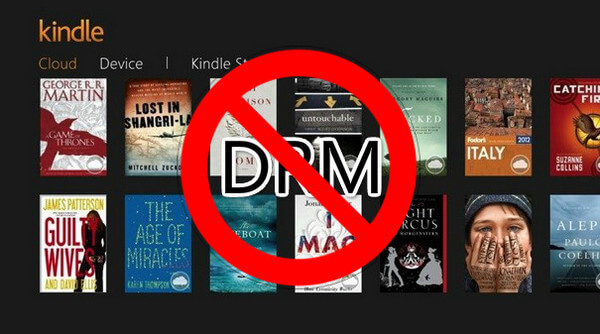
Si vous transférez des livres électroniques de votre liseuse Kindle vers votre ordinateur ou si vous les récupérez depuis l'application Kindle, ils ne seront pas accessibles sur une plateforme autre que Kindle. C'est parce que Les livres Amazon Kindle bénéficient d'une protection DRM La seule façon de résoudre ce problème est de supprimer les DRM des livres Kindle.
Qu'est-ce que le DRM sur Kindle ?
La gestion des droits numériques (DRM) est un moyen de contrôler l'accès aux supports ou matériels numériques. Dans le cas de certains livres sur Kindle, elle restreint ce que vous pouvez en faire. Cela signifie que lorsque vous achetez un livre protégé par DRM sur Amazon, vous achetez en fait uniquement une licence pour consulter le livre plutôt qu'une copie réelle du livre que vous pouvez partager avec des amis ou lire sur tout autre appareil. Les livres protégés provenant de la boutique Kindle ne peuvent être lus que sur un lecteur Kindle E Ink et un appareil exécutant le service Kindle lié à votre compte Amazon.
Mais en fin de compte, les DRM ne mettent pas vraiment fin au piratage. Il existe encore plusieurs façons de se débarrasser des DRM sur les livres Kindle .
Epubor Ultimate : supprimez les DRM des liseuses Kindle, Kindle pour PC/Mac et du site Web Amazon Kindle
Epubor Ultimate peut supprimer les DRM des livres électroniques de la liseuse Kindle, du site Web d'Amazon et des livres téléchargés sur Kindle pour PC/Mac. Le format de sortie des livres décryptés peut être AZW3, PDF, EPUB, MOBI ou TXT, selon vos paramètres de sortie dans le programme.
Vous pouvez télécharger la version d'essai gratuite en cliquant sur le bouton de téléchargement ci-dessous. Nous avons testé le programme pour garantir qu'il est sûr à utiliser.
Téléchargement gratuit
Téléchargement gratuit
- Prix: 24,99 $ pour Windows, 29,99 $ pour Mac.
- Limites de l'essai gratuit : Restreint sans date mais a une limitation qui décrypte 20% du contenu de chaque livre.
- Public approprié : Utilisateurs de Windows 7/8/10/11 ; utilisateurs d'OS X 10.8 et versions ultérieures.
Note: Si vous n'avez pas besoin de ces formats de sortie populaires et que vous souhaitez uniquement supprimer Kindle DRM, vous pouvez essayer Suppression de tous les DRM . All DRM Removal et Epubor Ultimate sont presque le même produit avec le mêmes étapes , même interface , à l'exception du fait qu'Epubor Ultimate est une combinaison de Suppression des DRM et Conversion de livres électroniques . La suppression de tous les DRM supprimera le DRM Kindle et enregistrera les livres décryptés dans .SMS fichiers texte uniquement.
Ce qui est ci-dessous est comment utiliser Epubor Ultimate pour briser le DRM du Kindle . Les trois méthodes ci-dessous vous permettent de vous débarrasser avec succès de la protection DRM. Vous pouvez les essayer une par une jusqu'à ce que vous trouviez la meilleure façon de répondre à vos besoins.
Méthode n°1 (recommandée) : supprimer les DRM des livres Kindle téléchargés depuis la page « Gérer votre contenu et vos appareils » d'Amazon
Étape 1. Téléchargez les livres Kindle sur le stockage local
Aller à Gérez votre contenu et vos appareils . Depuis l'onglet « Contenu », vous pouvez voir tous vos livres Kindle. Cliquez sur « Autres actions » puis choisissez « Télécharger et transférer via USB ».

Sélectionnez votre liseuse Kindle dans le menu déroulant. Appuyez ensuite sur le bouton « Télécharger ». Le livre Kindle, qui est un fichier eBook .azw, sera enregistré sur votre ordinateur. * En d’autres termes, si vous n’avez pas de liseuse Kindle, cette méthode ne fonctionnera pas pour vous.

Étape 2. Saisissez le numéro de série du Kindle
Lancement Epubor Ultimate , allez dans « Paramètres » > « Kindle » et saisissez le numéro de série de votre Kindle. Le numéro de série est facilement accessible dans les « Informations sur l'appareil » de votre lecteur Kindle E-ink.

Étape 3. Ajoutez des livres Kindle et supprimez les DRM
Ajoutez vos livres électroniques Kindle .azw au programme par lots et le DRM sera supprimé.


Méthode n°2 : supprimer les DRM des livres électroniques Kindle téléchargés depuis le bureau Kindle
En procédant de cette façon, vous n'avez pas besoin de sortir votre liseuse Kindle. Il vous suffit d'installer Kindle Desktop ( Kindle pour PC/Kindle pour Mac ) sur votre ordinateur. Epubor Ultimate détectera automatiquement vos livres Kindle qui ont été téléchargés sur Kindle Desktop.
Sous Windows, vous devrez suivre ces étapes :
Étape 1. Installer Kindle pour PC
Sur votre ordinateur, accédez au site Web d'Amazon et téléchargez le logiciel. Installez ensuite Kindle pour PC.
Étape 2. Exécutez Epubor Ultimate
Epubor Ultimate doit être ouvert avant de télécharger des livres électroniques depuis Kindle pour PC. Une fois le programme exécuté, vous verrez cette interface.

Étape 3. Téléchargez les livres sur Kindle pour PC
Lancez Kindle pour PC et téléchargez les livres dont vous souhaitez supprimer les DRM.

Étape 4. Débarrassez-vous du DRM Kindle
Continuez vers Epubor Ultimate (ou Suppression de tous les DRM). Actualisez l'onglet et ajoutez vos livres au volet de droite pour supprimer les DRM.

Sur un Mac, la procédure est la suivante.
Étape 1. Téléchargez le logiciel « Kindle pour Mac » d'Amazon
Étant donné que la version la plus récente de Kindle pour Mac ne peut actuellement pas être piratée, vous devez télécharger la version 1.31 ou inférieure.
Télécharger Kindle pour Mac version 1.31
Étape 2. Décochez la case de mise à jour automatique
Le non-respect de cette procédure entraînera l'installation de la mise à jour sur votre Mac, puis l'échec de la suppression du Kindle DRM.

Étape 3. Exécutez la ligne de commande
Ouvrez le programme Terminal, puis exécutez la commande suivante :
m udo chmod -x /Applications/Kindle.app/Contents/MacOS/renderer-test

Étape 4. Vous pouvez désormais télécharger des livres électroniques depuis Kindle pour Mac
Pour télécharger le livre depuis Kindle pour Mac, faites un clic droit dessus et sélectionnez « Télécharger » (NE double-cliquez PAS sur la couverture du livre).

Étape 5. Supprimez le DRM Kindle avec Epubor Ultimate
Les balises telles que le titre du livre, l'auteur et l'éditeur sont automatiquement détectées. Vous pouvez les renommer manuellement. Le plus important est de définir un format de sortie approprié. Assurez-vous de sélectionner les options « Convertir en » qui conviennent au type de sortie que vous souhaitez créer. Par exemple, si vous souhaitez convertir des livres électroniques Kindle en EPUB , assurez-vous de choisir EPUB comme format de sortie.
* Veuillez actualiser l'onglet « Kindle » si vous ne voyez pas les livres téléchargés. S'ils n'apparaissent toujours pas après avoir effectué cette opération, vérifiez que le chemin détecté est le même que celui du livre sur Kindle pour Mac.

Méthode n°3 : Supprimer les DRM de la liseuse Kindle
Si la version du micrologiciel de votre Kindle est plus petit que v5.10.2 , alors Epubor Ultimate peut supprimer directement les DRM de votre appareil Kindle.
Étape 1. Connectez le Kindle à l'ordinateur
Connectez le lecteur Kindle E-Ink à votre ordinateur via un câble de données USB.

Étape 2. Lancez Epubor Ultimate
Lancer ceci Outil de suppression de DRM Kindle et tous vos livres Kindle sont répertoriés ici. Faites glisser les livres dont vous souhaitez supprimer les DRM vers le volet de droite. Les livres deviendront « Décryptés ».

Conclusion
Il existe désormais trois extensions de fichiers différentes pour les livres électroniques Kindle :
- .azw : une extension d'un livre Kindle téléchargée via le site Web de bureau d'Amazon.
- .kfx : une extension d'un livre Kindle téléchargée sur les appareils Kindle E-Ink.
- .kcr : une nouvelle extension d'un livre Kindle téléchargée à l'aide de Kindle Desktop.
Les fichiers AZW et KFX locaux peuvent être craqués, mais il n'existe aucun moyen de décrypter les fichiers KCR. Par conséquent, lorsque vous utilisez la méthode n°2, veillez à suivre les étapes et à ne pas ouvrir le livre pour le lire avant qu'il ne soit craqué afin qu'Epubor Ultimate puisse bloquer avec succès Kindle pour PC/Mac la création de fichiers KCR.
En tant qu'utilisateur Windows qui aime sauvegarder les livres Kindle achetés, méthode n°2 : lancez l'outil de suppression DRM
Epubor Ultimate
et ensuite utiliser Kindle pour PC pour télécharger les livres pour extraire les DRM est ma méthode préférée. C'est assez utile et pratique.
Téléchargement gratuit
Téléchargement gratuit


